Việc sao lưu WordPress cập nhật bảo vệ bạn khỏi sự cố không mong muốn của server và bị hacker tấn công. Tuy nhiên, bạn không cần phải sao lưu tất cả các file nếu bạn không muốn. Hãy cùng Vietnix lý giải cho câu hỏi nên sao lưu file WordPress nào? Có trong nội dung bài viết sau đây.
Tại sao nên thiết lập sao lưu WordPress?
Tất cả các trang web đều có thể bị tấn công từ hacker, tấn công DDoS, data theft và data loss. Điều này có thể xảy ra đối với cả các trang web WordPress an toàn nhất trên internet.
Một giải pháp sao lưu WordPress cho trang web chính là bảo hiểm của bạn trước tất cả những điều tồi tệ đó. Chúng cho phép bạn bảo vệ nội dung của mình và khôi phục trang web sau một sự cố.
Nhiều người mới bắt đầu tin rằng trang web của họ có lẽ không cần một hệ thống sao lưu. Điều này chỉ đến khi họ gặp vấn đề và nhận ra rằng nếu họ có một bản sao lưu, việc khôi phục sẽ trở nên dễ dàng hơn rất nhiều.

Các file WordPress nào nên sao lưu?
Trang web WordPress có ba loại file và một database:
- File WordPress cốt lõi.
- File trong thư mục wp-content (gồm các theme, plugin và upload).
- File cấu hình WordPress.
- WordPress database.
Bạn nên sao lưu từng loại file và database. Như vậy, bạn có thể dễ dàng khôi phục trang web của mình về trạng thái trước đây khi hoạt động đúng cách.
1. Sao lưu file WordPress cốt lõi
Các file WordPress cốt lõi là các file chạy trang web WordPress của bạn. Thông thường, bạn không thực hiện bất kỳ thay đổi nào đối với các file này, vì vậy chúng giữ nguyên trạng thái trên tất cả các trang web WordPress.
Các file WordPress cốt lõi bao gồm tất cả các file trong thư mục gốc, thư mục wp-includes và thư mục wp-admin. Bạn luôn có thể lấy các bản sao mới của các file này từ trang web WordPress.org. Đây là lý do tại sao bạn không luôn cần phải sao lưu các file này.
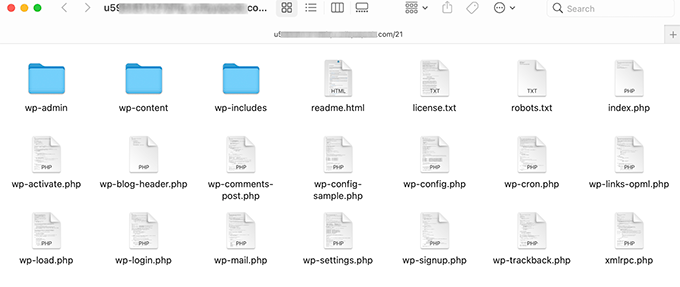
2. Sao lưu thư mục wp-content
Thư mục wp-content là nơi WordPress lưu trữ tất cả các hình ảnh, file phương tiện, theme và plugin của bạn, nội dung của thư mục này độc đáo cho trang web.
Nếu bạn biết rằng các plugin và theme WordPress nào đã được cài đặt trên trang web, thì bạn luôn có thể lấy các bản sao mới của chúng từ nguồn gốc của họ. Trong trường hợp đó, bạn không cần phải sao lưu các thư mục plugin và theme.
Nếu bạn không thể nhớ tất cả các plugin hoặc theme bạn đã cài đặt, thì bạn nên sao lưu cả hai thư mục này. Ngoài ra, nếu bạn có một theme tùy chỉnh, thì bạn nhất định sao lưu các thư mục này.
Tất cả hình ảnh và tải lên của bạn đều được lưu vào thư mục /wp-content/uploads. Nếu bạn mất thư mục này, bạn sẽ không thể tạo lại. Đó là lý do tại sao bạn phải luôn sao lưu thư mục này.
Thư mục wp-content cũng là nơi các plugin WordPress khác của bạn có thể tạo ra các thư mục riêng.
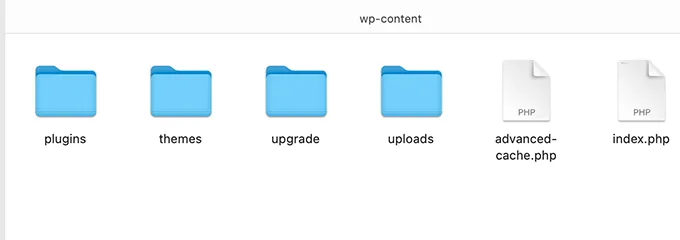
Các plugin như W3 Total Cache và WP Super Cache có thể tạo ra thư mục và file trong thư mục wp-content. Bạn có thể an tâm bỏ qua các file đó, vì các plugin này có thể tạo lại các file đó. Tuy nhiên, các plugin khác như Envira Gallery tạo ra các thư mục để lưu trữ các file cho image gallary. Vì vậy, bạn cần sao lưu các thư mục này.
Ngoài ra, bạn cần đảm bảo rằng các file mà bạn đã tải lên bằng các plugin không bị loại trừ khỏi bản sao lưu.
Ngoài việc sử dụng W3 Total Cache, WP Super Cache để tự sao lưu dữ liệu, bạn cũng hoàn toàn có thể sử dụng dịch vụ WordPress Hosting của Vietnix để đảm bảo rằng dữ liệu của mình được sao lưu tự động hàng ngày. WordPress Hosting là một dịch vụ hosting được Vietnix phát triển tối ưu hóa cho nền tảng WordPress, với nhiều tính năng nổi trội.
Một trong những tính năng đáng chú ý nhất của dịch vụ này là khả năng tự động sao lưu dữ liệu 4 lần mỗi ngày. Điều này đảm bảo rằng dữ liệu của bạn được sao lưu thường xuyên và đầy đủ nhất có thể. Bản sao lưu của dữ liệu của bạn cũng sẽ được lưu trữ trong vòng 7 ngày, giúp bạn yên tâm hơn về việc bảo vệ dữ liệu của mình trước các rủi ro không mong muốn. Liên hệ với đội ngũ Vietnix để được tư vấn chi tiết.

3. Sao lưu các file cấu hình WordPress
Các file cấu hình WordPress chứa thông tin cài đặt quan trọng cho blog WordPress. Hai file cấu hình WordPress quan trọng nhất là:
- wp-config.php.
- .htaccess.
Những file này chứa các cài đặt liên quan đến trang web WordPress. Chúng có thể được tạo lại thủ công, nhưng để an toàn bạn nên thêm chúng vào bản sao lưu.
4. Sao lưu WordPress database
WordPress lưu trữ tất cả dữ liệu trong một MySQL database. Đây là nơi lưu trữ tất cả bài viết, trang, người dùng, bình luận và tất cả mọi thứ khác.
Đây là phần thường xuyên cập nhật nhất của trang web WordPress. Vì vậy, bạn cần tạo bản sao lưu database thường xuyên hơn.
Tại sao không cần sao lưu tất cả các file và database WordPress?
Bạn nên tạo một bản sao lưu đầy đủ của tất cả các file và database WordPress ít nhất mỗi tháng một lần. Đối với các trang web bận rộn, bạn có thể tạo bản sao lưu đầy đủ mỗi tuần hoặc thậm chí mỗi ngày.
Tuy nhiên, bạn cần nhớ rằng việc tạo bản sao lưu đầy đủ đòi hỏi nhiều tài nguyên. Nếu bạn đang sử dụng dịch vụ shared hosting, thì điều này có thể sử dụng rất nhiều tài nguyên máy chủ. Chúng có thể làm cho trang web chậm hoặc thậm chí không thể truy cập.
Lưu trữ các file sao lưu lớn trên đám mây sẽ chiếm không gian lưu trữ. Chuyển các file lớn cũng có thể khó khăn đối với shared server, điều này có thể dẫn đến việc tải lên không hoàn thành hoặc sao lưu bị hỏng.
Tạo nhiều lịch trình sao lưu WordPress
Cách tốt nhất để thiết lập một bản sao lưu là bằng cách sử dụng nhiều lịch trình. Bạn có thể sử dụng một lịch trình như sau:
- Sao lưu toàn bộ WordPress mỗi tháng.
- Sao lưu một phần của WordPress hàng tuần.
- Sao lưu database duy nhất hàng ngày.
Hầu hết các plugin sao lưu WordPress cho phép bạn thiết lập nhiều lịch trình.
Ví dụ, với plugin Duplicator Pro, bạn có thể dễ dàng lên lịch sao lưu WordPress.
Đầu tiên, bạn cần truy cập Duplicator Pro > Schedules từ WordPress dashboard và nhấp vào
Add New button.
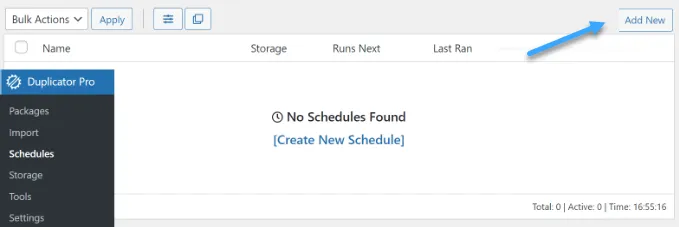
Trong màn hình tiếp theo, bạn có thể nhập tên cho lịch trình của mình. Duplicator Pro cũng sẽ hiển thị một tùy chọn để chọn một mẫu gói và chọn các file để sao lưu. Vietnix đề xuất để để cài đặt này mặc định nếu bạn muốn một bản sao lưu trang web hoàn chỉnh.
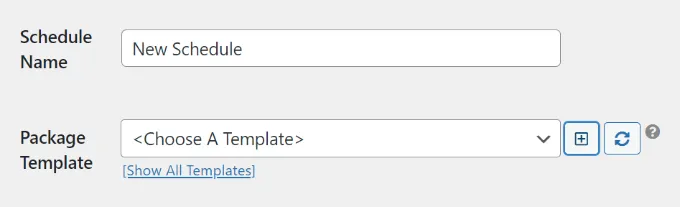
Sau đó, bạn có thể cuộn xuống và chọn một vị trí lưu trữ cho các lịch trình. Có cũng có một tùy chọn để chọn tần suất sao lưu.
Ví dụ, nếu bạn muốn một bản sao lưu toàn bộ trang web hàng tuần, bạn có thể thay đổi tùy chọn “Repeats” thành “Weekly” và chọn ngày để chạy sao lưu.
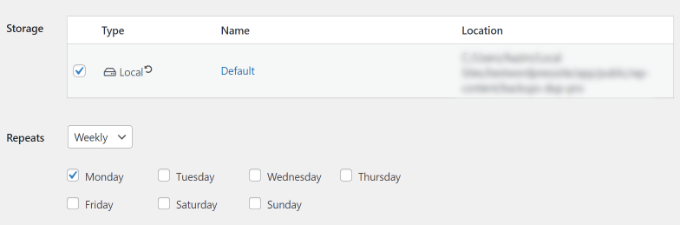
Tiếp theo, bạn cần cuộn xuống và chọn thời gian bắt đầu sao lưu. Khi hoàn thành, chỉ cần kiểm tra tùy chọn Enable This Schedule và nhấn Save Schedule button.
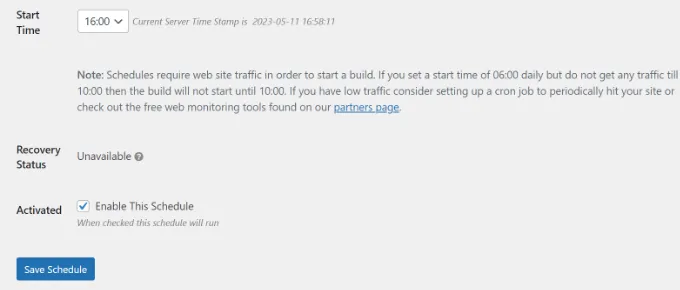
Duplicator Pro sẽ chạy bản sao lưu cho trang web vào thời gian và ngày được lên lịch. Bạn có thể thêm vào nhiều lịch trình và hồ sơ sao lưu để đảm bảo rằng các bản sao lưu không quá nặng, có thể di chuyển một cách đáng tin cậy và khôi phục dễ dàng.
Điều tốt nhất về Duplicator Pro là giúp bạn khôi phục các bản sao lưu của mình. Bạn chỉ cần tuân theo hướng dẫn để khôi phục nội dung và cài đặt.
Ngoài ra, bạn cũng có thể tham khảo thêm:
Lời kết
Vietnix hy vọng bài viết trên đã giúp bạn giải đáp được thắc mắc nên sao lưu file WordPress nào? Ngoài nội dung này, bạn cũng có thể tham khảo các bài viết khác như 5 cách dễ dàng lưu bài blog vào máy tính hoặc hướng dẫn cách backup website WordPress với UpdraftPlus tại vietnix.vn để biết thêm nhiều kiến thức hữu ích, chúc bạn thành công!




















